Indstilling af destinationer
Destinations søgeskærm
Tryk [Menu] > [Destination] på kortskærmen.
|
|
Søg
Valg af en destination via indtastning af POI-navn, adresse eller koordinater.
Tidligere destinationer
Valg af en tidligere destination som destination.
Saved place
Valg af gemte steder som destination.
+ Hjem/Hjem
- Lagring af hjemmeadressen som favorit.
- Valg af gemt hjemmeadresse som destination.
+ Kontor/Kontor
- Lagring af kontoradresse som favorit.
- Valg af gemt kontoradresse som favorit.
Indstiller destinationer ved søgning
Indstiller en destination ved at indtaste det fulde navn eller initialer eller adresse.
- Tryk [Menu] > [Destination] > [Søg] på kortskærmen.
|
|
- Indtast destinationsinformationer, og tryk på [OK].
|
|
- Tryk på den ønskede lokation på listen.
|
|
- Vælg den ønskede knap.
- [Angiv som dest]: Indstiller som destination.
- [Startvejledning]: Tilføjer et vejpunkt efter indstilling af destinationen.
- [Gem]: Tilføjer lokationen som gemt sted.
- [Områdeinfo]: Indstiller POI-kategorien, som skal vises på kortskærmen.
- [Parkering]: Viser parkeringspladser omkring destinationen.
- [Ring op]: Foretager et opkald. Hvis intet telefonnummer er gemt, eller Bluetooth ikke er aktiveret, er opkaldet ikke tilgængeligt.
- [Skærm slukket]: Slukker skærmen.
- [Webvejledning]: Viser QR koden for manualen for korresponderende funktioner.
- [Hjælpevindue]: Viser delt skærm.
- Tryk på [Angiv som dest].
|
|
- Tryk på ønsket rute.
- [Anbefalet]: Guider til den optimale rute til destinationen ved at tage hensyn til trafikken lige nu, afstand og omkostninger.
- [Alternativ]: Guider via den alternative til destinationen.
- [Startvejledning]: Redigering af ruten ved at tilføje et vejpunkt.
- [Indst. undgåelser]: Redigerer ruten ved at vælge de ruteindstillinger, du ønsker at undgå.
- [Ruteoptioner]: Vælg den ruteindstilling, du foretrækker.
|
,Bemærk |
|
Indstiller destinationer fra foregående destinationer
Valg af en tidligere destination som destination.
- Tryk [Menu] > [Destination] > [Tidligere destinationer] på kortskærmen.
|
|
- Tryk på den ønskede lokation på listen.
- Reference Trin 4-6 af "Indstiller destinationer ved søgning" for opfølgende handlinger.
Indstilling af destinationer via gemte steder
Valg af gemte steder som destination.
- Tryk [Menu] > [Destination] > [Saved place] på kortskærmen.
|
|
- Tryk på det ønskede sted på listen.
- Reference Trin 4-6 af "Indstiller destinationer ved søgning" for opfølgende handlinger.
Indstiller destination hjem/kontor
Indstilling af de steder, der er gemt som hjem/kontor, som destination.
- Tryk [Menu] > [Destination] > [Saved place] > [Favoritter] > [Hjem] eller [Kontor] på kortskærmen.
|
|
- Reference Trin 4-6 af "Indstiller destinationer ved søgning" for opfølgende handlinger.
Indstiller destinationer ved POI
Indstiller destinationen gennem adskillige facilitetskategorier.
- Tryk [Navigationsmenu] > [POI-kategori] på hjemskærmen.
|
|
- Tryk på den ønskede facilitet.
|
|
- [På ruten]: Søger efter faciliteten i nærheden af ruten.
- [Tæt ved aktuel placering]: Søger efter faciliteten i nærheden af bilens aktuelle placering.
- [I nærheden af destination]: Søger efter faciliteten i nærheden af destinationen eller i nærheden af et vejpunkt.
- [I nærheden af scroll-mærke]: Søger efter faciliteten i nærheden af en valgt lokation.
- Tryk på det ønskede sted på listen.
- Reference Trin 4-6 af "Indstiller destinationer ved søgning" for opfølgende handlinger.
Indstiller destination ved Genesis services
Valg af et Genesis værksted som destination.
- Tryk [Navigationsmenu] > [Genesis service] på hjemskærmen.
|
|
- Tryk på det ønskede sted på listen.
- [På ruten]: Søger efter faciliteten i nærheden af ruten.
- [Tæt ved aktuel placering]: Søger efter faciliteten i nærheden af bilens aktuelle placering.
- [I nærheden af destination]: Søger efter faciliteten i nærheden af destinationen eller i nærheden af et vejpunkt.
- [I nærheden af scroll-mærke]: Søger efter faciliteten i nærheden af en valgt lokation.
- Reference Trin 4-6 af "Indstiller destinationer ved søgning" for opfølgende handlinger.
|
,Bemærk |
|
Hvis live-tjenesten er forbundet, kan du søge efter forhandleroplysninger fra serveren. |
Indstiller destinationer via scroll
Valg af det sted, som er markeret på kortet, som destination.
- Vælg en ønsket lokation eller tryk touchpad op/ned/venstre/højrepå kortskærmen. Lokationen er markeret midt på kortet.
|
|
- Tryk på [Menu].
|
|
- Reference Trin 4-6 af "Indstiller destinationer ved søgning" for opfølgende handlinger.
|
,Bemærk |
|
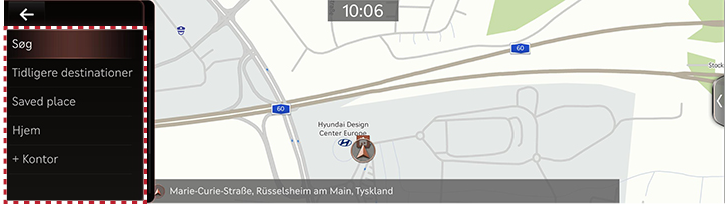





_fmt.png)

_fmt.png)
_fmt.png)


